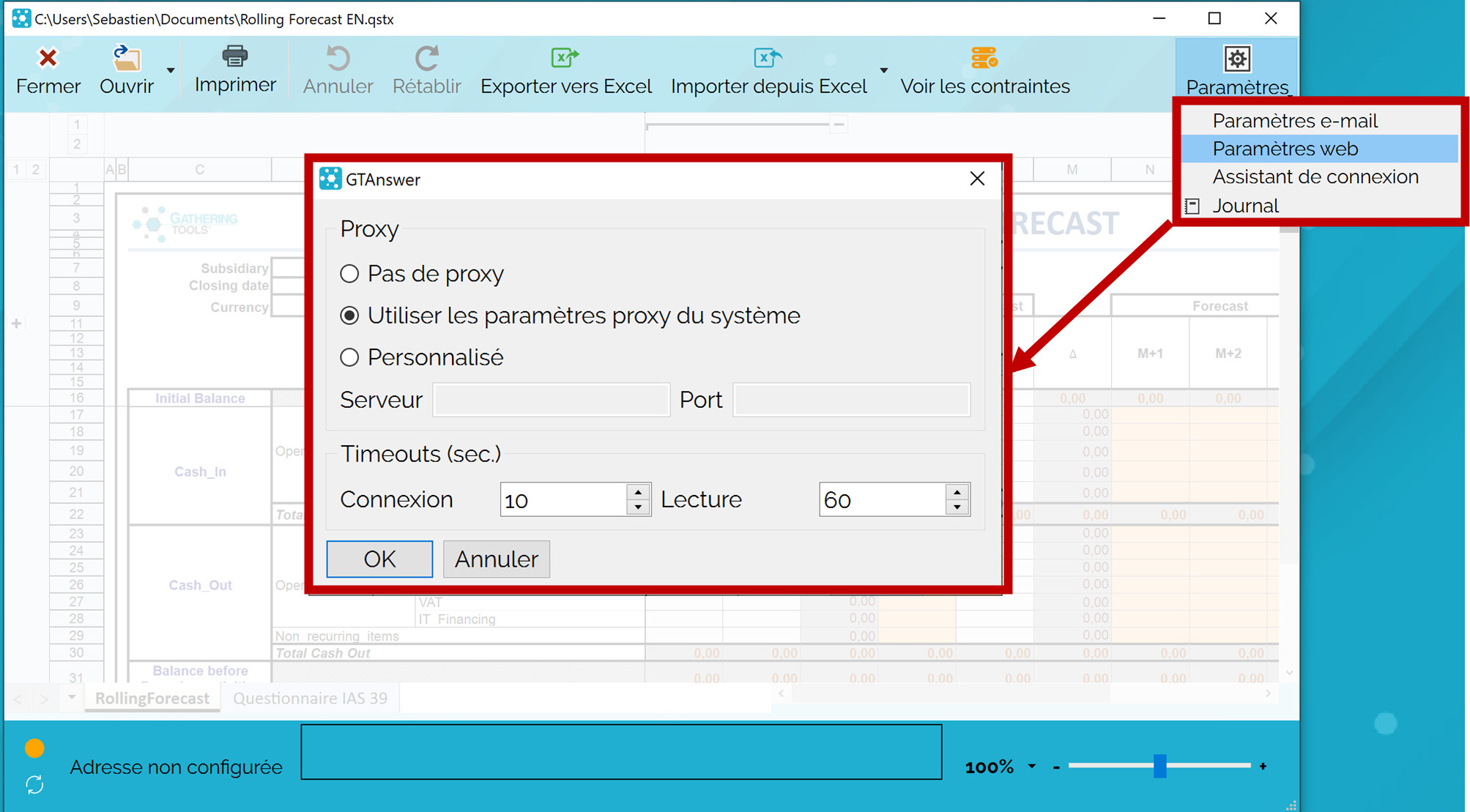On peut vous aider ?
Cherchez des réponses ou parcourez les rubriques de notre documentation
Gestion des incidents
Vous pouvez obtenir plus d’informations sur les erreurs en effectuant les opérations suivantes :
- Parcourir l’historique d’exécution des actions de GTAnswer (Menu principal \ Historique des actions).
- Parcourir les fichiers de logs de GTServer.
- Parcourir le journal Windows du service
Les fichiers de logs sont situés dans le sous-répertoire \Log du répertoire de l’instance. Les fichiers de logs sont réutilisés (logs « circulaires »), il faut donc les trier par date de modification pour repérer les derniers « en date ».
Si aucun fichier de log n’est écrit dans le répertoire, vérifier les droits de lecture/écriture du compte de service sur ce répertoire et les autres répertoires de l’instance.
Via GTAdmin dans le premier panneau de configuration de l’instance, vous pouvez spécifier les informations inscrites dans les fichiers de log de GTServer et les journaux d’évènements Windows.
Les opérations de surveillance devraient être réalisées au préalable afin de vérifier le bon fonctionnement du système.
Impossible de démarrer le service GTServer
- Vérifier la date de validité de la clé de licence
- Vérifier que l’instance associée au service est affectée à un numéro d’instance valide de la clé de licence.
- Vérifier le nombre d’utilisateurs défini dans l’instance en comparaison du nombre d’utilisateurs défini dans l’instance (définition des utilisateurs via le bouton Utilisateurs de l’onglet Base GT de GTAdmin).
Problème de connexion à la messagerie
Si GTServer ne peut recevoir les réponses aux questionnaires ou se connecter au serveur de messagerie pour l’envoi ou le polling :
- Tester, dans GTAdmin, chacune des connexions avec le serveur de messagerie (configurations de messagerie pour l’envoi et pour le polling/réception)
- Vérifier qu’un firewall (ou un firewall dans un antivirus) ou tout autre logiciel ne protège les accès au serveur de messagerie pour l’envoi et pour la réception/polling. Tester les ouvertures de ports avec un outil comme telnet.
- Tester les accès à la messagerie en utilisant un autre client de messagerie à partir du même poste
- Dans le cas d’une connexion vers Exchange (via Outlook) ou Notes, vérifier qu’en se connectant avec le compte Windows sous lequel le service GTServer est lancé, le lancement des clients locaux comme Outlook ou Notes est possible, ainsi que la visualisation des mails de la boîte mail dédiée à GTServer dans le client Outlook et Notes.
Impossible de transmettre ou recevoir des réponses
Si une réponse GTAnswer ne peut être transmise ou n’est pas reçue par GTServer :
- Vérifier que la campagne n’est pas fermée et que le questionnaire n’est pas fermé. Vérifier les réponses refusées. Une campagne ayant des réponses refusées apparaît avec un liseré rouge dans la liste des campagnes.
- Vérifier les logs de polling via GTAnswer (ou les fichiers de logs de polling dans le sous-répertoire Polling de l’instance sur le serveur)
- Vérifier que le questionnaire n’est pas trop volumineux. Faire un test en supprimant les pièces jointes volumineuses, que la réponse soit envoyée par mail ou via GTWeb (réponse http).
Si les réponses sont effectuées par HTTP
Ces vérifications devraient également être effectuées dans les autres cas de communication de GTAnswer avec le serveur Web (Synchronisation, « Vérification http », …).
Vérification côté GTAnswer (correspondant)
- Vérifier les messages d’erreurs exprimés dans le log de GTAnswer : une erreur devrait se présenter dans GTAnswer lors de la transmission de la réponse ou dans le log de polling de GTServer.
- L’accès de GTAnswer à l’url de GTWeb peut être bloqué par un pare-feu (ou un antivirus intégrant un pare-feu). Vérifier l’accès à l’url dans un navigateur sur le poste du correspondant utilisant GTAnswer : la page web affichée est la page contenant un logo Gathering Tools. Si vous arrivez à une quelconque autre page, l’url spécifiée est incorrecte.
- De façon à vérifier qu’un pare-feu n’a pas bloqué l’accès de GTAnswer à l’url GTWeb, tester l’url GTWeb à partir du poste client dans navigateur ou mieux dans un outil console http (préférentiellement non whitelisté par un pare-feu, par exemple un port de wget sous windows).
- Essayer de changer l’accès proxy spécifié par GTAnswer (options avancées de GTAnswer, choisir « Pas de proxy », « Lire les paramètres proxy du système » ou Personnalisé avec serveur spécifique de proxy et port à préciser). Les méthodes d’authentification au proxy gérées par Answer sont « Basic » et « Digest ».
- Si le questionnaire est volumineux (plus de 1 Mo), faire un essai d’envoi de réponse avec moins de données dans le questionnaire ou des pièces jointes moins volumineuses. Configurer le serveur Web PHP pour accepter des documents d’une taille équivalente à celle du fichier .qstx contenant la réponse du correspondant.
Vérification côté GTWeb (serveur Web)
Vérifier que les tests préalables de fonctionnement du serveur Web hébergeant les scripts GTWeb sont effectués avec succès.
- Vérifier les logs Apache ou IIS pour le site web hébergeant les scripts GTWeb.
- Vérifiez les logs PHP pour le site web hébergeant les scripts GTWeb.
- Si l’accès au serveur GTWeb est impossible via le navigateur, vérifiez le port de votre serveur GTWeb
Pour savoir quel port TCP ou UDP est utilisé par une application. Cliquer sur « Démarrer », « Exécuter… » puis tapez « cmd » et cliquer sur « OK » pour ouvrir une console DOS. Sous l’invité de commande Dos, taper « netstat -a », ceci affichera la liste complète des connexions actives et des ports en écoute sur la machine.
Vérification côté GTServer (serveur)
- Vérifier que l’url spécifiée dans GTAdmin soit correcte. Pour ce faire, sur le poste du serveur GTWeb, cliquer sur le bouton « … » à droite de l’url spécifiée dans GTAdmin, le navigateur est alors lancé : la page web affiché doit contenir les messages « ok ». Vous pouvez aussi entrer cette url dans votre navigateur pour cette vérification.
- Vérifier les messages d’erreur exprimés dans les logs de GTServer.
Si les réponses sont effectuées par mail (connexion de secours)
Vérifications côté GTAnswer (correspondant)
- Envoyer un mail de validation avec GTAnswer (sur le poste du correspondant de manière à s’assurer que GTAnswer peut dialoguer avec le serveur de messagerie.
- GTAnswer dialoguera directement avec le serveur de messagerie s’il est configuré en SMTP. Vérifier, dans le cas d’une connexion SMTP, que GTAnswer n’est pas bloqué par un pare-feu ou un autre programme limitant les accès.
- GTAnswer dialoguera avec le client de messagerie installé sur le poste du correspondant s’il est configuré en Notes (ou VIM) ou Outlook. Dans certains cas de dialogue incorrect avec le client de messagerie (notamment Outlook), la réinstallation du client de messagerie est nécessaire
- Tester les paramètres de connexion au serveur de messagerie dans un client de messagerie ou mieux dans un outil externe (console, etc… préférentiellement non whitelisté par le pare-feu).
- Si GTAnswer ne lève pas de message d’erreur mais que le mail ne parvient pas au serveur, essayer d’envoyer, via un client messagerie, un mail à l’adresse de consolidation du serveur. Si les paramètres de connexion d’Answer sont différents de celui du client, essayer d’envoyer un mail au client de messagerie en configurant un compte avec les mêmes paramètres SMTP que ceux spécifiés dans Answer.
- Si le questionnaire est volumineux (plus de 1 Mo), faire un essai de réponse avec moins de données ou des pièces jointes moins volumineuses. Essayer d’envoyer le fichier .qstx par mail à la messagerie pour réaliser un test de volumétrie. Le serveur de messagerie doit accepter des réponses avec des pièces jointes d’une taille équivalente à celle du fichier .qstx contenant la réponse du correspondant. Si cela n’est pas possible, utiliser la réponse http.
Vérifications côté GTServer (serveur)
- Vérifier qu’un ou des mails dont l’objet commence par « Gathering Tools Answer Environment » et marqués en non lu (surtout pour des connexions MAPI ou Notes) ne se trouve(nt) pas dans la boîte de mails dédiée à GTServer (ces mails correspondent à des réponses GTAnswer). La boîte de mail à scruter est celle de l’adresse de consolidation spécifiée dans l’onglet Messagerie de GTAdmin.
- Après avoir arrêté le service GTServer de l’instance, vérifier, en répondant avec Answer sur le poste du correspondant, qu’un mail dont l’objet commence par « Gathering Tools Answer Environment » parvient bien dans la boîte de mails dédiée à GTServer (ce mail correspond à un mail de réponse GTAnswer). Si ce n’est pas le cas, un outil interne à l’infrastructure informatique de l’entreprise a probablement intercepté ou modifié le mail (antivirus, anti-spam, etc…).
Impossible de synchroniser (ou de faire une réponse HTTP)
Effectuez les vérifications du serveur Web.
Si des réponses tombent en Failed lors d’un polling
Vérifier que le compte accédant à la base GT a les droits suffisants pour écrire des données dans la base
Vérifier que la base GT n’est pas limité par des quotas ou autres
Vérifier les messages d’erreurs produits dans les logs fichiers ou journaux Windows
Relancer un polling après avoir corrigé les éventuelles erreurs.
Si des réponses continuent à rester en Failed. Les fichiers correspondant (mentionnés dans les journaux fichier ou journaux Windows) peuvent être déplacés pour être transmis au support Calame (support@gathering-tools.com).
GTServer ne se connecte pas à la base (base GT ou base client)
- Tester, dans GTAdmin, chacune des connexions avec la base GT, avec la base client et avec le serveur de messagerie (configurations de messagerie pour l’envoi et pour le polling/réception). Pour effectuer ces tests, GTAdmin doit être lancé avec le compte du service GTServer.
- Vérifier les droits des utilisateurs spécifiés pour chacune des connexions à la base GTServer ou la base client. Tester ces droits en utilisant un autre client de base de données à partir du même poste
- Vérifier qu’un pare-feu ne bloque pas l’accès aux serveurs de base de données
GTAnswer ne peut pas se connecter à GTServer
- Vérifier qu’à partir du poste client, on peut ouvrir le port de l’instance sur le serveur. La vérification des ouvertures de ports peut être réalisée avec un outil comme Telnet (avec telnet, une connexion réussie avec GTServer affichera une page vierge dans la telnet, un échec de connexion affichera un message d’erreur)
Si GTAnswer génère un timeout, vous pouvez modifier les timeout de GTAnswer via le menu principal -> Answer \ Préférences.
Les modifications des paramètres ReadTimeOut et WriteTimeOut configurés dans l’instance GTServer peuvent également être utiles si c’est GTServer qui génère des timeout.
Ne pas oublier, dans GTAdmin, d’enregistrer la configuration (Fichier->Enregistrer la configuration de l’instance), avant de lancer le service GTServer, lorsque des modifications de paramétrage ont été effectuées.
Une erreur externe se produit lors de l’exécution d’une action
Tous les accès du service GTServer aux deux bases de données (base GT et base Client) sont enfermés dans des transactions qui ne sont « committées » que lorsque toutes les opérations se sont déroulées correctement.
Si une erreur quelconque se produit lors de l’accès aux données, GTServer demande un rollback au serveur de base de données.
Si une erreur se produit avant le commit, interrompant la connexion avec la base, les modifications des données demandées par GTServer, qui sont enfermées dans des transactions de base, ne seront pas prises en compte.
Ainsi si l’exécution d’une action d’intégration ou d’une action SQL est interrompue par une erreur externe, il suffit de la relancer, une fois que les services (GTServer, réseau, base de données, messagerie, …) sont rétablis.
Si les opérations de GTServer avec la base de données sont interrompues, il n’en est pas de même pour les opérations avec le serveur de messagerie pour lequel l’équivalent d’une transaction de base de données n’existe pas.
Si une action de lancement de campagne ou de restitution est interrompue alors que les mails sont partiellement ou totalement envoyés, ces envois ne pourront être annulés.
Ainsi si l’exécution d’une action de lancement de campagne ou de restitution est interrompue par une erreur externe, il suffit de la relancer, une fois que les services (GTServer, réseau, base de données, messagerie, …) sont rétablis. Certains correspondants pourront recevoir une deuxième version des questionnaires. Le gestionnaire pourra interdire les réponses à la première version des questionnaires dans la gestion des réponses et questionnaires envoyés de la campagne.